Word2016培训教程之图文混排
- 格式:pptx
- 大小:9.09 MB
- 文档页数:85
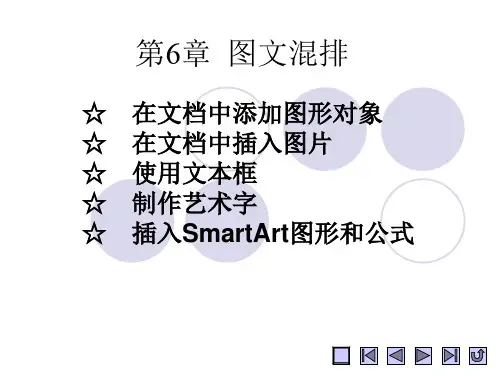

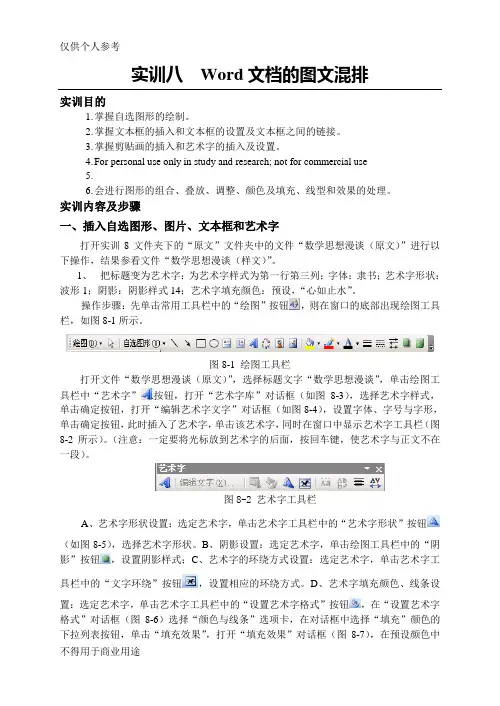
实训八Word文档的图文混排实训目的1.掌握自选图形的绘制。
2.掌握文本框的插入和文本框的设置及文本框之间的链接。
3.掌握剪贴画的插入和艺术字的插入及设置。
4.For personal use only in study and research; not for commercial use5.6.会进行图形的组合、叠放、调整、颜色及填充、线型和效果的处理。
实训内容及步骤一、插入自选图形、图片、文本框和艺术字打开实训8文件夹下的“原文”文件夹中的文件“数学思想漫谈(原文)”进行以下操作,结果参看文件“数学思想漫谈(样文)”。
1、把标题变为艺术字:为艺术字样式为第一行第三列;字体:隶书;艺术字形状:波形1;阴影:阴影样式14;艺术字填充颜色:预设,“心如止水”。
操作步骤:先单击常用工具栏中的“绘图”按钮,则在窗口的底部出现绘图工具栏,如图8-1所示。
图8-1 绘图工具栏打开文件“数学思想漫谈(原文)”,选择标题文字“数学思想漫谈”,单击绘图工具栏中“艺术字”按钮,打开“艺术字库”对话框(如图8-3),选择艺术字样式,单击确定按钮,打开“编辑艺术字文字”对话框(如图8-4),设置字体、字号与字形,单击确定按钮,此时插入了艺术字,单击该艺术字,同时在窗口中显示艺术字工具栏(图8-2所示)。
(注意:一定要将光标放到艺术字的后面,按回车键,使艺术字与正文不在一段)。
图8-2 艺术字工具栏A、艺术字形状设置:选定艺术字,单击艺术字工具栏中的“艺术字形状”按钮(如图8-5),选择艺术字形状。
B、阴影设置:选定艺术字,单击绘图工具栏中的“阴影”按钮,设置阴影样式;C、艺术字的环绕方式设置:选定艺术字,单击艺术字工具栏中的“文字环绕”按钮,设置相应的环绕方式。
D、艺术字填充颜色、线条设置:选定艺术字,单击艺术字工具栏中的“设置艺术字格式”按钮,在“设置艺术字格式”对话框(图8-6)选择“颜色与线条”选项卡,在对话框中选择“填充”颜色的下拉列表按钮,单击“填充效果”,打开“填充效果”对话框(图8-7),在预设颜色中选择“心如止水”。



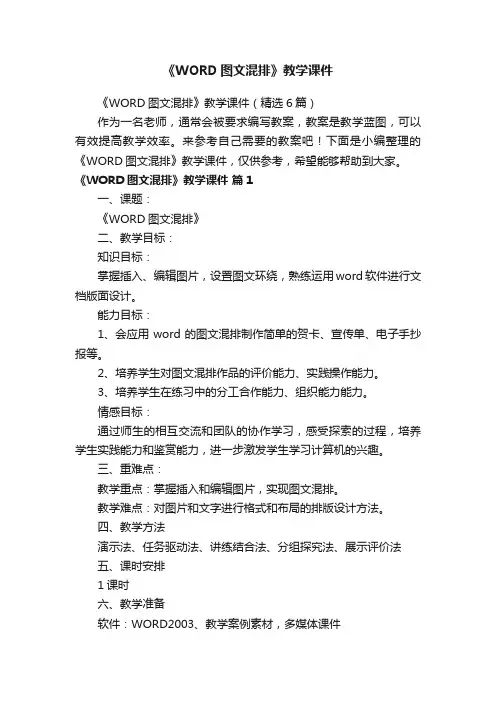
《WORD图文混排》教学课件《WORD图文混排》教学课件(精选6篇)作为一名老师,通常会被要求编写教案,教案是教学蓝图,可以有效提高教学效率。
来参考自己需要的教案吧!下面是小编整理的《WORD图文混排》教学课件,仅供参考,希望能够帮助到大家。
《WORD图文混排》教学课件篇1一、课题:《WORD图文混排》二、教学目标:知识目标:掌握插入、编辑图片,设置图文环绕,熟练运用word软件进行文档版面设计。
能力目标:1、会应用word的图文混排制作简单的贺卡、宣传单、电子手抄报等。
2、培养学生对图文混排作品的评价能力、实践操作能力。
3、培养学生在练习中的分工合作能力、组织能力能力。
情感目标:通过师生的相互交流和团队的协作学习,感受探索的过程,培养学生实践能力和鉴赏能力,进一步激发学生学习计算机的兴趣。
三、重难点:教学重点:掌握插入和编辑图片,实现图文混排。
教学难点:对图片和文字进行格式和布局的排版设计方法。
四、教学方法演示法、任务驱动法、讲练结合法、分组探究法、展示评价法五、课时安排1课时六、教学准备软件:WORD2003、教学案例素材,多媒体课件硬件:网络教室、多媒体教学软件(红蜘蛛多媒体网络教室或传奇等)七、教学内容的组织与呈现方式利用网络教室展示几幅图文并茂的文档,学生能过鉴赏,评价值得学习的地方,引起学生的学习兴趣,激发学生的求知欲望。
再由教师演示并简单讲解插入、编辑图片的方法,为学生的自主学习扫除障碍。
然后引导学生自主学习设置文字环绕方式等知识点。
最终要求学生利用准备好的素材和网络中的资源,共同合作编排出图文并茂的作品。
接着通过展示优秀作品,能过鉴别评价每个学生投票选出优秀的课堂作品,学生有一种成就感,进一步激发全体学生的学习兴趣,调动学生的学习积极性。
最后通过总结培养学生审美评价能力和实践操作能力。
八、教学过程1、导入(1)通过课件展示三幅作品,引导学生观察。
(2)引导学生进行评价鉴赏。
(你认为这三件WORD作品好在什么地方?如果给你做,你能做出来吗?认真学习这节课,老师相信你们都能制作,并且还能做得更好呢。
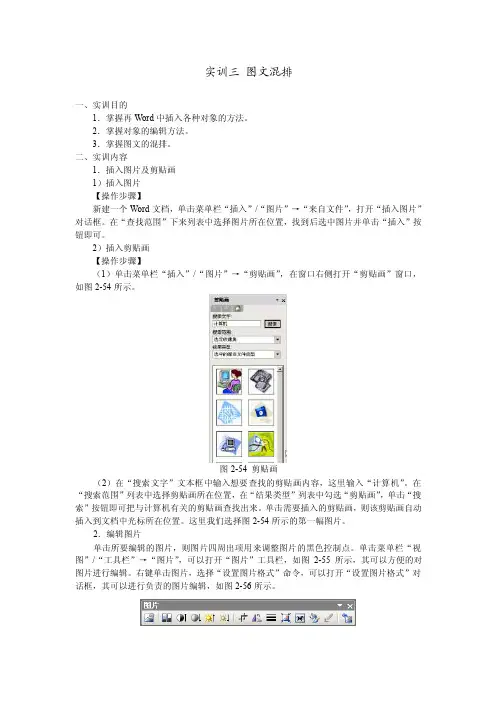
实训三图文混排一、实训目的1.掌握再Word中插入各种对象的方法。
2.掌握对象的编辑方法。
3.掌握图文的混排。
二、实训内容1.插入图片及剪贴画1)插入图片【操作步骤】新建一个Word文档,单击菜单栏“插入”/“图片”→“来自文件”,打开“插入图片”对话框。
在“查找范围”下来列表中选择图片所在位置,找到后选中图片并单击“插入”按钮即可。
2)插入剪贴画【操作步骤】(1)单击菜单栏“插入”/“图片”→“剪贴画”,在窗口右侧打开“剪贴画”窗口,如图2-54所示。
图2-54 剪贴画(2)在“搜索文字”文本框中输入想要查找的剪贴画内容,这里输入“计算机”。
在“搜索范围”列表中选择剪贴画所在位置,在“结果类型”列表中勾选“剪贴画”,单击“搜索”按钮即可把与计算机有关的剪贴画查找出来。
单击需要插入的剪贴画,则该剪贴画自动插入到文档中光标所在位置。
这里我们选择图2-54所示的第一幅图片。
2.编辑图片单击所要编辑的图片,则图片四周出项用来调整图片的黑色控制点。
单击菜单栏“视图”/“工具栏”→“图片”,可以打开“图片”工具栏,如图2-55所示,其可以方便的对图片进行编辑。
右键单击图片,选择“设置图片格式”命令,可以打开“设置图片格式”对话框,其可以进行负责的图片编辑,如图2-56所示。
图2-55 图片工具栏图2-56 设置图片格式对话框1)图文环绕【操作步骤】选中之前插入的计算机图片,右键单击打开“设置图片格式”对话框,选择“版式”选项卡,在如图2-57所示的窗口中选择任意一种环绕方式并确定即可,这里我们选择“衬于文字下方”。
如果单击“高级”按钮,打开如图2-58所示的“高级版式”对话框,则可以选择更多的环绕方式。
单击“图片”工具栏上的“文字环绕”按钮,也可以进行图文环绕的编辑。
图2-57 版式选项卡图2-58 高级版式对话框2)设置图片边框【操作步骤】选中之前插入的计算机图片,右键单击打开“设置图片格式”对话框,选择“颜色与线条”选项卡,如图2-59所示。


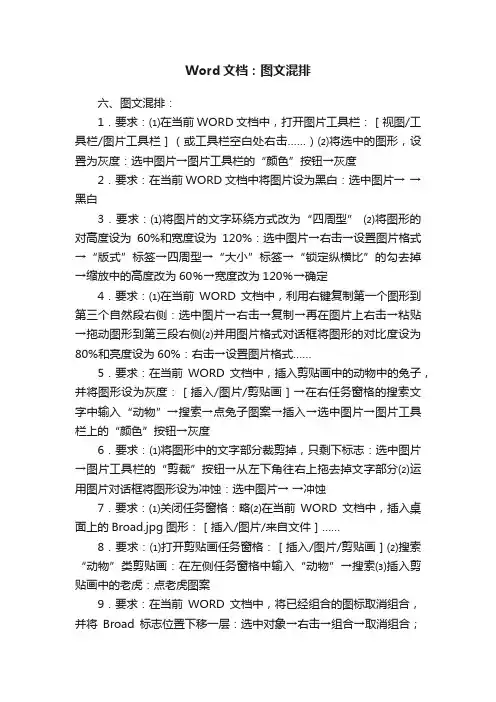
Word文档:图文混排六、图文混排:1.要求:⑴在当前WORD文档中,打开图片工具栏:[视图/工具栏/图片工具栏](或工具栏空白处右击……)⑵将选中的图形,设置为灰度:选中图片→图片工具栏的“颜色”按钮→灰度2.要求:在当前WORD文档中将图片设为黑白:选中图片→ →黑白3.要求:⑴将图片的文字环绕方式改为“四周型” ⑵将图形的对高度设为60%和宽度设为120%:选中图片→右击→设置图片格式→“版式”标签→四周型→“大小”标签→“锁定纵横比”的勾去掉→缩放中的高度改为60%→宽度改为120%→确定4.要求:⑴在当前WORD文档中,利用右键复制第一个图形到第三个自然段右侧:选中图片→右击→复制→再在图片上右击→粘贴→拖动图形到第三段右侧⑵并用图片格式对话框将图形的对比度设为80%和亮度设为60%:右击→设置图片格式……5.要求:在当前WORD文档中,插入剪贴画中的动物中的兔子,并将图形设为灰度:[插入/图片/剪贴画]→在右任务窗格的搜索文字中输入“动物”→搜索→点兔子图案→插入→选中图片→图片工具栏上的“颜色”按钮→灰度6.要求:⑴将图形中的文字部分裁剪掉,只剩下标志:选中图片→图片工具栏的“剪裁”按钮→从左下角往右上拖去掉文字部分⑵运用图片对话框将图形设为冲蚀:选中图片→ →冲蚀7.要求:⑴关闭任务窗格:略⑵在当前WORD文档中,插入桌面上的Broad.jpg图形:[插入/图片/来自文件]……8.要求:⑴打开剪贴画任务窗格:[插入/图片/剪贴画]⑵搜索“动物”类剪贴画:在左侧任务窗格中输入“动物”→搜索⑶插入剪贴画中的老虎:点老虎图案9.要求:在当前WORD文档中,将已经组合的图标取消组合,并将Broad标志位置下移一层:选中对象→右击→组合→取消组合;选中图标右击→叠放次序→下移一层10.要求:在当前WORD文档中,将已有的几个图片进行组合:按Shift键配合鼠标单击选中所有图形→右击→组合11.在当前WORD文档中将已经组合的图标取消组合,并将Broad标志置于最顶层:参考9。
实训五Word 图文混排实训目的一、掌握插入、设置图片的方法。
二、掌握艺术字的插入与设置方法。
三、学会绘制、编辑图形。
四、掌握邮件合并的方法。
教材内容一、图文混排1.插入剪贴画:①将光标置于要插入图片的位置。
②单击“插入/图片/剪贴画”命令,打开“剪贴画”任务窗格。
③单击任务窗格上的“管理剪辑”项,弹出“剪辑管理器”窗口。
④在“收藏集列表”中选择“Office收藏集”中的某图片。
⑤用单击图片旁的“下拉列表”钮,选择“复制”命令。
⑥用“粘贴”命令,所选图片即被插入到文档指定位置。
2.插入图片:“插入/图片/来自文件”→在“插入图片”框中选定图片文件→单击“插入”钮(或“链接文档”、“插入与链接”)3.插入文本框(对某些文字单独处理,如竖排标题等)创建文本框:“插入/文本框/横排或竖排”→用鼠标拖出一个大小适当的文本框→移指针于框内,输入文字(也可插入图片)。
对文本框的移动、改变大小等操作与图片一样4.插入艺术字“插入/图片/艺术字”→选择艺术字样式→输入文字内容→设定字体、字号5.编辑图片:(1)选中图片:单击图片(2)改变大小:选定图片后→拖图片四周的控点(3)移动位置:选定图片后→移鼠标到图片中→拖图片到目的地(4)裁剪图片:右击图片→选“显示图片工具栏”→单击“图片”工具栏上的“剪裁”钮→移指针到要裁剪的那一边的控点上→按下左键并向内拖动(则虚框内图片将被剪去)6.图文混排(用“环绕方式”,使图片与文字的排列怡到好处,版面紧凑、美观)(1)右击图片→选“设置图片格式”→选“环绕”标签→选定环绕方式(2)双击图片→选“环绕”标签→选定环绕方式(3)单击图片→“格式/图片”→选“环绕”标签→选定环绕方式(4)单击图片→(“图片工具栏”中)选“环绕”钮→选定环绕方式(5)单击图片→“格式/边框和底纹”→选“环绕”标签→选定环绕方式二、邮件合并邮件合并,就是将可变的数据源和一个标准不变的文档相结合。